【PFのための画像教室】第4回有効な写真構図とトリミングのポイント
![]()
写真は構図やトリミングによって印象がかなり変わってきます。今回は「覚えておきたい基本の写真構図」「写真を効果的に見せるトリミング」と「印象付ける切り抜き画像」についてご紹介していきます。同じモノを撮っても違った印象になりますので、ぜひ覚えてくださいね。
「写真がうまく撮れない!」「一眼レフは持っているけどあまり使いこなせてない!」「撮った写真をそのまま使っている」「フリーの素材を使ったものの微妙にイメージが違う」という方は少なくないと思います。同じ被写体でもその画像をうまく見せるコツがありますので、お伝えしてきます。
【PFのための画像教室】過去記事はこちら
第1回ポートフォリオ制作に画像調整が大切なわけ
第2回写真の色を簡単に置き換えるには?
第3回お金も時間もない!スマホで対応!画像加工におすすめの無料アプリ!
構図次第で違った印象になる写真
同じ被写体でも上手い写真は目に止まります。撮る時に被写体と背景をどのように配置するかを考えることが大切です。
必ず覚えたい基本の「三分割法」
この構図を意識すれば、ほぼ良い写真になります。画面を9分割し、被写体をラインの上、白丸の交点に配置しておけば、安定感があり、落ち着いた印象になります。
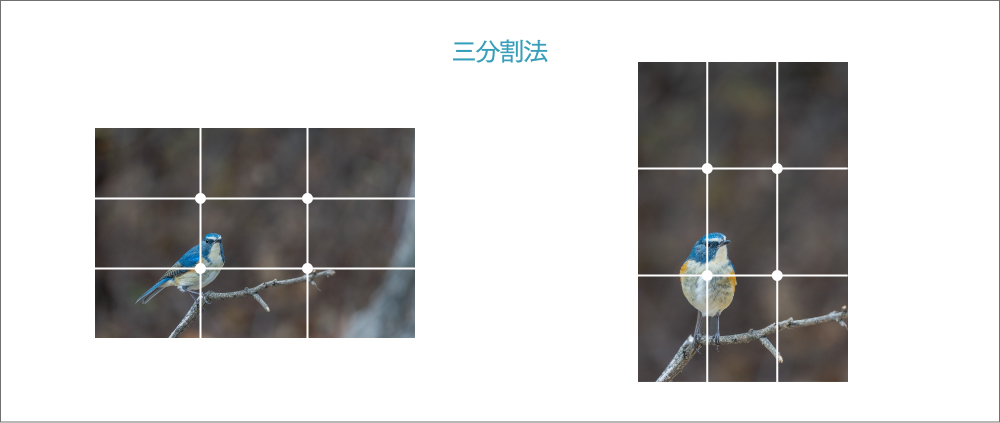
写真に動きを出したい時の「対角構図」
写真に動きを出したい時は「対角構図」がおすすめです。被写体を斜めに入れることで写真に奥行きや躍動感を演出することができます。

写真を効果的に見せるトリミング
「トリミング」とは画像の不要な部分を削ること。不要な部分を削ることで、すっきりした印象になり、強調したい部分を目立たせることができます。
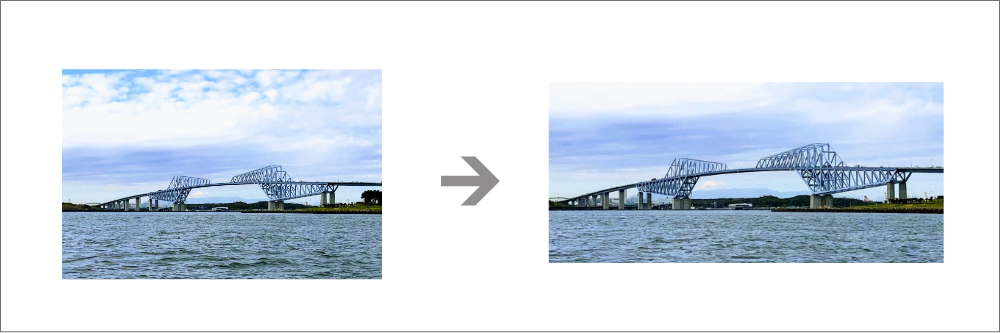
写真を撮る時に構図を気にかけていくことはお伝えしてきましたが、既に撮ってしまった写真はトリミングをして見栄えを良くすることもできます。写真の中で必要ない部分を削り、一番どこを訴求したいのか考えてトリミングしましょう。
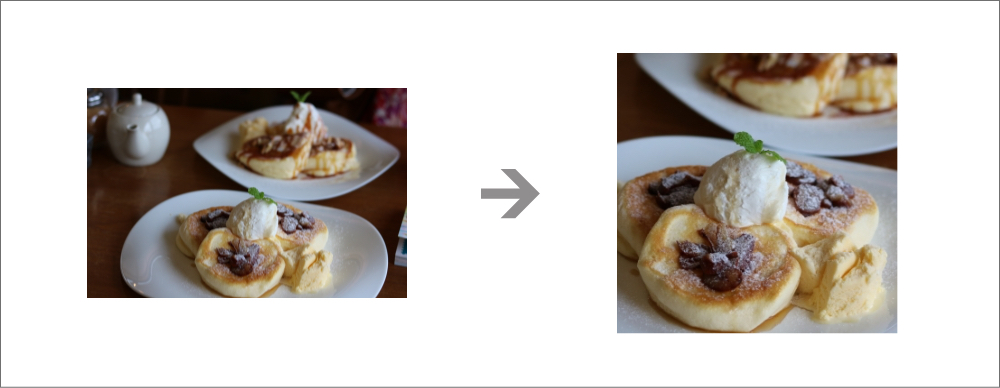
Instagramでも良く見るスクエア写真。トリミングする時に対角構図で斜めに奥行きを持たせることで、見栄えが良くなります。また、後ろをぼかし、手前をクローズアップすることでより被写体が引き立ちます。
印象付ける切り抜き画像
切り抜きは、対象物の形やまわりの色によってPhotoshopの使う機能は違ってきますが、今回は一番簡単な切り抜き方法をお伝えいたします。
ある程度、背景と被写体のコントラストがあるものは、自動選択ツールを使って簡単に切り抜き画像を作ることができます。

雑誌やWEBでもメニュー表や商品などで多く使われており、画像を切り抜くことで被写体を引き立たせることができます。また、画像の文字を載せた時にも印象的になり、デザインの幅も広がります。
ちょっとしたコツで写真は見栄えが良くなり、かなり違った印象になります。是非覚えてくださいね。



